Ubuntu VMware出现提示No 3D support is available的解决方法
作者:Hello-Linux
这篇文章主要介绍了Ubuntu VMware出现提示No 3D support is available的解决方法,具有一定的参考价值,感兴趣的小伙伴们可以参考一下
像我这样的Ubuntu脑残粉,电脑上只安装了Ubuntu,但是有时又必须得使用Windows,于是就装了一个Windows虚拟机,使用的是VMware,问题出在默认设置下启动虚拟机无法启动3D硬件加速,下面看看如何解决。
通常情况下,你会看到下面这个图
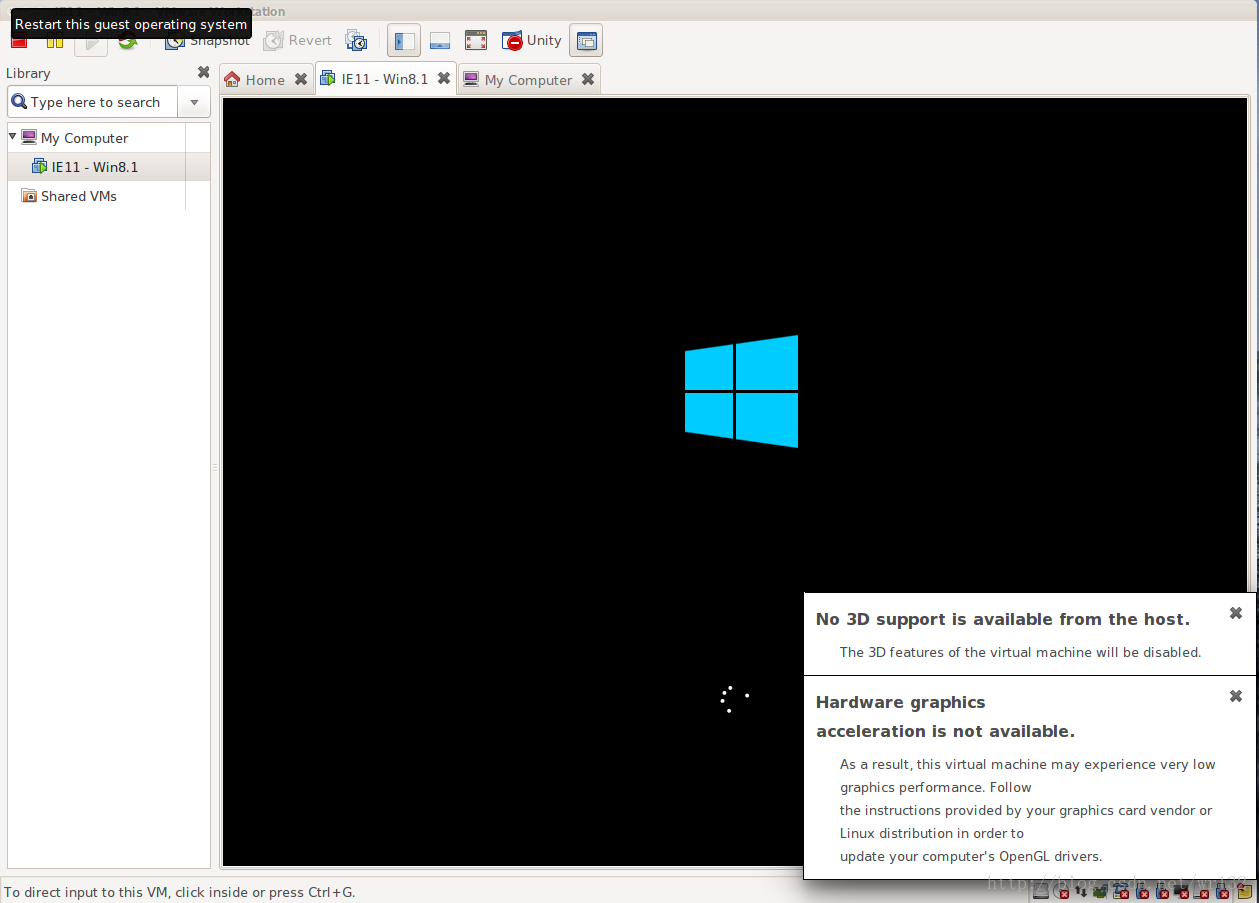
解决方法
查看驱动是否正确安装,使用sudo lshw -C display ,如果能够正常识别显卡,说明驱动没有问题。尝试修改虚拟机的 *.vmx 文件,在文件的最后添加mks.gl.allowBlacklistedDrivers = "TRUE"。如果以上两步你都做了,但是问题依旧,那么可以尝试替换显卡驱动,进入 系统设置-软件更新-附加驱动,如图,可以看到所有兼容本机的驱动,都替换一下试试,我的计算机使用默认的配置即可启用硬件加速。

以上就是本文的全部内容,希望对大家的学习有所帮助,也希望大家多多支持脚本之家。
您可能感兴趣的文章:
- VMware下ubuntu扩展磁盘空间的方法
- 详解VMware12使用三台虚拟机Ubuntu16.04系统搭建hadoop-2.7.1+hbase-1.2.4(完全分布式)
- Vmware虚拟机安装Ubuntu 16.04 LTS(长期支持)版本+VMware tools安装的图文教程
- VMware中ubuntu虚拟机与windows的端口映射共享一个IP地址的设置教程(图文教程)
- VMWare12 下Ubuntu虚拟机没法通过长按方向键连续移动光标的解决办法
- VMware Workstation12安装Ubuntu和VMware Tools教程
- 在VMWare上安装ubuntu及VMWare Tools详细教程
- VMware Tools(ubuntu系统)安装图文教程
- VMware Ubuntu安装图文教程
- 在Ubuntu上面安装VMware Workstation教程
